Praca w edytorze graficznym pozwala z powodzeniem dopasowywać obraz, dodając lub eliminując dość szybko całe fragmenty. Aby osiągnąć ten cel w Photoshopie znajduje się narzędzie "Stempel", znajdujące się na głównym pasku narzędzi.
Większość nowoprzybyłych, którzy słyszeli o cudownych wynikach, które można osiągnąć za pomocą takiego narzędzia, chce wiedzieć, jak korzystać ze znaczka w Photoshopie.

Rozważ podstawowe metody pracy
Treść
- 1 Podstawowe zasady pracy ze stemplem
- 1.1 Proces kopiowania fragmentu
- 1.2 Ustawianie parametrów narzędzia
- 2 Problemy napotkane podczas pracy z programem Photoshop
- 2.1 Rozwiązywanie problemów z pieczęcią
Podstawowe zasady pracy ze stemplem
Aby utworzyć bezwzględną kopię pojedynczych fragmentów, używa się narzędzia znacznika w Photoshopie. Sposób korzystania z takiego narzędzia jest łatwy do zrozumienia, jeśli dokładnie przestudiujesz zalecenia doświadczonych użytkowników.
Ze względu na to, że jego funkcjonowanie jest zapewnione za pomocą pędzla, projektanci przypisują pieczęć grupie narzędzi do rysowania.
Proces kopiowania fragmentu
Początkowo powinieneś utworzyć nową warstwę, z której fragment zostanie skopiowany i przeniesiony na oryginalną warstwę. Następnie użytkownik musi wziąć pieczęć. Można to zrobić na kilka sposobów.
Jedną z nich jest odnalezienie jej ikony na pasku narzędziowym i dalsze "przechwycenie" jej lewym przyciskiem myszy. Piktogram pieczęci przypomina stary wzór drukowania za pomocą pióra, z którego wszystkie przedsiębiorstwa państwowe korzystały jakiś czas temu.
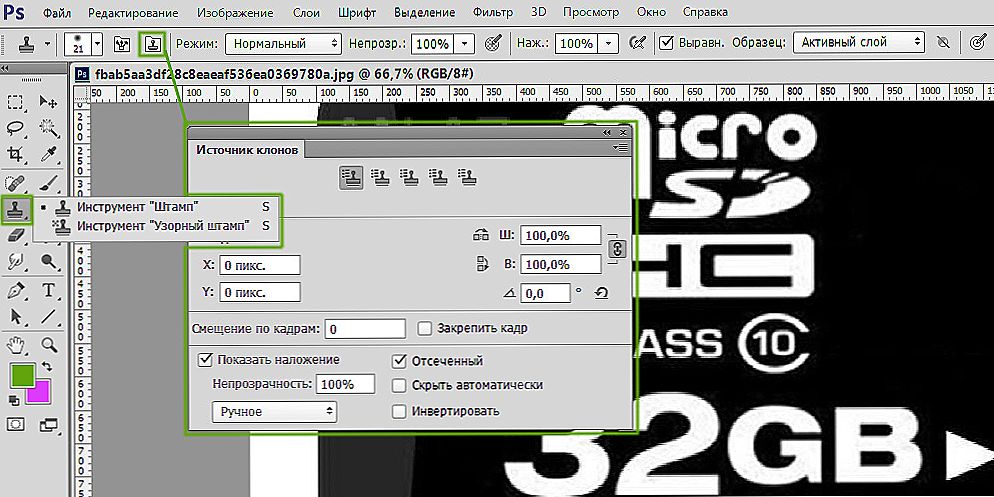
Możesz łatwo rozpoznać pieczęć na palecie narzędzi.
Drugim sposobem jest wywołanie niezbędnego narzędzia za pomocą skrótów klawiszowych. W szczególności, aby rozpocząć korzystanie ze znaczka, należy nacisnąć klawisz "S".
Teraz ważne jest, aby zdecydować, który fragment sklonować. Dalej na panelu należy sprawdzić i, w razie potrzeby, zmienić niektóre parametry. W szczególności parametr Opacity powinien być równy 100%, a przy wyrównaniu powinien znajdować się znacznik wyboru. To pozwoli ci wybrać fragment w częściach, zwalniając klawisz "Alt". W przeciwnym razie, za każdym razem, gdy naciśniesz klawisz Alt, proces kopiowania fragmentu rozpocznie się ponownie.

Podobieństwo pieczęci za pomocą pędzla ułatwia zarządzanie
Po zakończeniu klonowania paczki przejdź do nowej warstwy i rozpocznij "rysowanie" skopiowanego wzoru. Jeśli fragment jest zbyt mały, wystarczy kliknąć lewym przyciskiem myszy, po czym skopiowany obszar zostanie wyświetlony na nowej warstwie. Jeśli fragment jest duży, pieczęć działa jak pędzel. Wprowadzając narzędzie z jednej strony na drugą, kopiowany obraz pojawia się stopniowo.
Mały krzyż u dołu służy jako wskazówka dla projektanta, ponieważ wskazuje, który fragment będzie teraz wyświetlany.
Ustawianie parametrów narzędzia
Poszukując sposobu tworzenia znaczków w programie Photoshop, początkujący grafik powinien wiedzieć, w jakich sytuacjach należy zmienić ustawienia znaczników.
Ponieważ znaczek jest rodzajem pędzla, użytkownik może zmieniać jego rozmiar. Rozmiar pędzla będzie również zależał od klarowności konturu obrazu. Im wyższy parametr, tym wyraźniejsze będą granice kopiowanego fragmentu. Im mniejsza średnica szczotki, granice będą bardziej upierzone.
Ponadto projektant graficzny może zmienić kształt pieczęci, sprawić, by nie była tradycyjnie okrągła, ale oryginalna, przypominająca gwiazdę, kwiat, płatek śniegu i tak dalej. Oczywiście takie oryginalne formy są używane znacznie rzadziej niż okrągłe. Retuszowanie twarzy osoby za pomocą pędzla w kształcie gwiazdy nie tylko będzie trudne, ale takie działania prawdopodobnie nie zakończą się świetnym rezultatem.
Ważne jest, aby dostosować tryb przejrzystości i intensywności. Jeśli chcesz wykonać retusz portretu, ustawienie intensywności jest ustawione w zakresie od pięciu do trzydziestu procent. W takim przypadku tekstura obrazu poddawanego retuszowaniu zostanie pomyślnie zapisana.
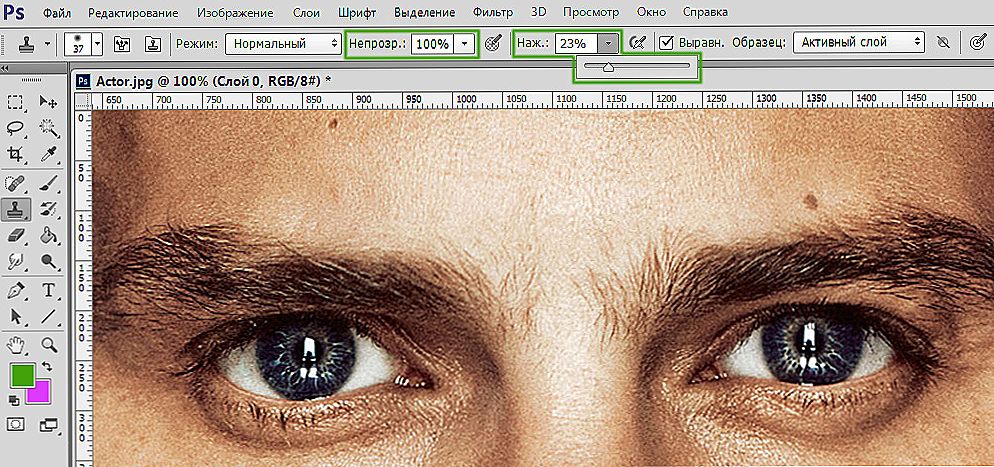
Wartości przezroczystości i ciśnienia dobierane są w zależności od sytuacji.
Problemy napotkane podczas pracy z programem Photoshop
Istnieje możliwość, że po zapoznaniu się z kursem orientacyjnym przy pierwszym praktycznym doświadczeniu narzędzie "Stempel" odmawia pracy lub towarzyszą mu pewne problemy. Z tego powodu niedoświadczeni użytkownicy nie są niechętni do zapoznania się z informacjami, dlaczego pieczęć w programie Photoshop nie działa, jak naprawić problemy, które powstały.
Rozwiązywanie problemów z pieczęcią
Wielu niedoświadczonych projektantów interesuje się tym, dlaczego niektóre niepotrzebne szczegóły są wyświetlane na nowej warstwie. Użytkownicy mogą również odpowiedzieć na to pytanie, gdy praktycznie wykorzystają to narzędzie. Przechwytywanie dużej powierzchni do sklonowania nie wyklucza możliwości przeniesienia niepotrzebnych części. W takim przypadku zaleca się wybrać szczotkę o mniejszej średnicy.
Zdarza się również, że po w pełni zrozumiałym, jak działa pieczęć w Photoshopie, użytkownik nie może sklonować witryny z powodu odmowy pracy narzędzia.
Oczywiście każdy chce zrozumieć, dlaczego tak się dzieje i jak rozwiązać taki problem. Narzędzie "Stempel" nie uruchamia się, jeśli użytkownik zapomniał nacisnąć klawisz "Alt" podczas klonowania, a następnie, po przesunięciu klawisza "Ctrl". Pokazywanie czujności, jak również w miarę upływu czasu, uzyskanie wystarczającego doświadczenia praktycznego, wszystkie działania będą przeprowadzane automatycznie, odpowiednio, projektant nie umknie z chwilą wybrania klucza.
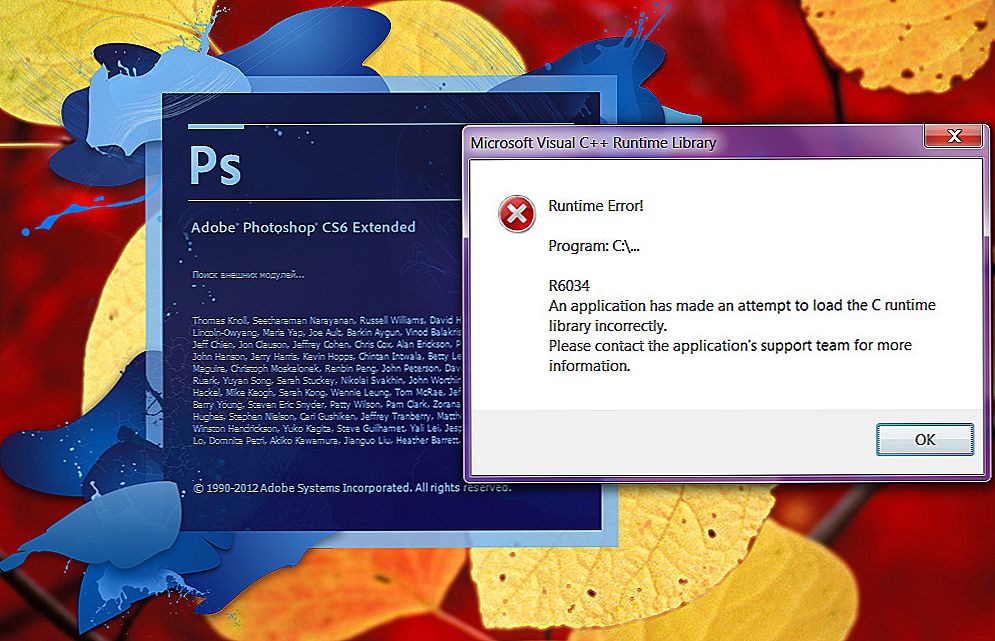
Jeden z objawów nieprawidłowej instalacji
W niektórych przypadkach niepowodzenie może być spowodowane nieprawidłową instalacją samego programu.Jeśli problemu nie można rozwiązać, należy usunąć edytor graficzny, ponownie pobrać plik rozruchowy, a następnie przeprowadzić nową instalację. Przed pobraniem pliku rozruchowego należy upewnić się, że edytorowi graficznemu będzie towarzyszyć opcja uncut, w przeciwnym razie niektóre funkcje mogą nie być dostępne ponownie.
W ten sposób sprytnie pomocą funkcji „Stamp”, z powodzeniem udaje się retuszowania zdjęć, dodawanie dodatkowych elementów, wypełnić Library nową oryginalną treść.












